Fix: Logitech MX-Tasten leuchten nicht auf oder reagieren nicht
Verschiedenes / / January 07, 2022
Der Logitech MX Keys ist nicht so etwas wie die Gaming-Tastaturen. Bei dieser kabellosen Tastatur mit niedrigem Profil geht es vielmehr darum, die beste Produktivität zu bieten, einschließlich cooler Funktionen und erstaunlicher Akkulaufzeit. Leider erweist sich die Logitech MX als die beste Produktivitätstastatur und ist gleichzeitig nicht überraschend schlecht für Spiele.
Aber nachdem ich dieses Keyboard eine Weile benutzt habe, hat sich meine Wahrnehmung dieser Tastaturserie sehr verändert, aber die Nachteile, die mich davon abgehalten haben, dieses Keyboard zu kaufen, sind tatsächlich immer noch da. Kürzlich berichteten viele Benutzer, dass die Logitech MX-Tasten nicht aufleuchteten oder nicht reagierten. Bei der Untersuchung dieses Fehlers haben wir einige Korrekturen gefunden, die Ihnen bei der Behebung dieses Problems helfen. Wenn Sie also auch mit dem Problem konfrontiert sind, dass die Logitech MX-Tasten nicht aufleuchten oder nicht reagieren, befolgen Sie die unten angegebenen Methoden.

Seiteninhalt
-
So beheben Sie, dass Logitech MX-Tasten nicht aufleuchten oder nicht reagieren
- Fix 1: Starten Sie Ihren PC neu
- Fix 2: Tastaturtreiber deinstallieren
- Fix 3: Aktualisieren Sie den Tastaturtreiber
- Fix 4: Starten Sie den HID Human Interface Service neu
- Fix 5: Eigenschaften von Windows-Tastaturen ändern
- Fix 6: BIOS- und Chipsatztreiber aktualisieren
- Fix 7: Kontakt zum Support-Team
- Vom Schreibtisch des Autors
So beheben Sie, dass Logitech MX-Tasten nicht aufleuchten oder nicht reagieren
Es gibt verschiedene Websites bei Google, die verschiedene Fehlerbehebungen anbieten, um den Fehler zu beheben, der nicht aufleuchtet oder nicht reagiert, auf Logitech MX-Schlüsseln. Wenn Sie jedoch die Fehlerbehebungen ausprobiert haben und der Fehler immer noch auftritt, empfehlen wir Ihnen, die unten beschriebenen Methoden zu befolgen und zu prüfen, ob diese Ihnen bei der Behebung dieses speziellen Problems helfen.
Fix 1: Starten Sie Ihren PC neu
Nachdem unser System stundenlang ununterbrochen gearbeitet hat, beginnt unser System, temporäre Cache-Daten aller Prozesse zu speichern, die wir auf unserem PC ausführen. Manchmal werden diese Dateien jedoch aufgrund zufälliger Fehler oder Störungen beschädigt, was eine bessere Leistung unseres PCs verhindert. Es beginnt auch damit, unsere andere Hardware daran zu hindern, richtig zu funktionieren; Daher tritt dieses Problem weiterhin auf, es sei denn, Sie starten Ihren PC neu.
Darüber hinaus werden beim Neustart Ihres PCs alle Hintergrundprozesse beendet und temporäre Dateien von Ihrem Gerät entfernt, was weiter hilft, verschiedene Probleme zu beheben, die auf Ihrem Windows-PC auftreten. Daher empfehlen wir Ihnen, Ihr System einmal neu zu starten und zu prüfen, ob das Problem behoben ist, bevor Sie eines der genannten Fixes durchführen.
Fix 2: Tastaturtreiber deinstallieren
Haben Sie kürzlich Ihren Tastaturtreiber auf Ihrem PC aktualisiert? Nun, wenn Sie Ihren Tastaturtreiber kürzlich aktualisiert haben, besteht die Möglichkeit, dass das neue Update einige Fehler oder Störungen enthält. Daher leuchteten die Logitech MX-Tasten nicht auf oder reagierten nicht, bis Sie das Problem behoben haben. Um dies zu beheben, ist es jedoch am besten, den Tastaturtreiber zu deinstallieren oder auf die vorherige Version zurückzusetzen. Dazu müssen Sie die folgenden Schritte ausführen:
- Öffnen Sie zunächst den Geräte-Manager auf Ihrem PC.
- Erweitern Sie dann die Registerkarte Tastaturen und klicken Sie mit der rechten Maustaste auf den Namen der Logitech-Tastatur.
-
Klicken Sie danach im Dropdown-Menü auf Deinstallieren Taste.
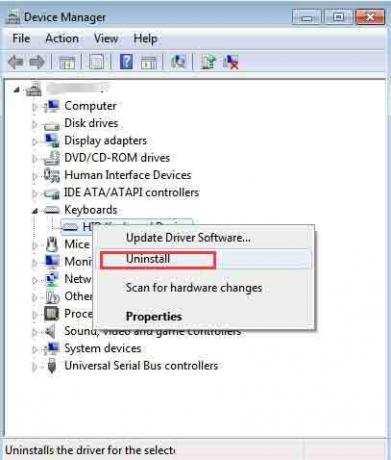
Das ist es. Klicken Sie nun, wenn Sie dazu aufgefordert werden, auf das In Ordnung Taste und starten Sie Ihren PC neu. Sobald der Neustart abgeschlossen ist, lädt Ihr System die Treiber automatisch herunter und installiert sie auf Ihrem PC. Warten Sie also einige Sekunden und prüfen Sie dann, ob die Logitech MX-Tasten nicht aufleuchten oder das Problem nicht reagiert wird oder nicht.
Fix 3: Aktualisieren Sie den Tastaturtreiber
Meistens kann eine ältere oder veraltete Version des Tastaturtreibers diese Art von Problem verursachen. In der Zwischenzeit berichteten zuvor viele Benutzer, dass nach dem Aktualisieren ihrer Tastaturtreiber die Logitech MX-Tasten wieder aufleuchteten. Sie können dies also auch versuchen, und hier sind die erforderlichen Schritte, die Sie befolgen müssen:
- Öffnen Sie zunächst den Geräte-Manager auf Ihrem PC.
- Erweitern Sie danach die Registerkarte Tastaturen und klicken Sie mit der rechten Maustaste auf den Namen der Logitech-Tastatur
-
Wählen Sie nun die Treiber aktualisieren Option aus dem geöffneten Dropdown-Menü.

Das ist es. Wenn jetzt ein Update für Ihr Gerät verfügbar ist, wird es automatisch heruntergeladen und auf Ihrem PC installiert. In der Zwischenzeit deaktivieren Hersteller manchmal das automatische Update für ältere Geräte, und in dieser Situation können Sie mit dieser Methode kein neues Update erhalten. Stattdessen müssen Sie das Update manuell installieren, nachdem Sie es von den Websites der Hersteller heruntergeladen haben.
Anzeige
Lösung 4: Starten Sie den HID Human Interface Service neu
Ein Human Interface Device ist eine Vielzahl von System-Add-Ons, die für die direkte Verwendung durch Benutzer entwickelt wurden. Es besteht also die Möglichkeit, dass diese Funktion auf Ihrem PC deaktiviert ist und Sie diesen Dienst neu starten müssen. Falls Sie jedoch nicht wissen, wie das geht, befolgen Sie die folgenden Richtlinien:
- Drücken Sie zuerst die Win+R um das Eingabeaufforderungsfeld Ausführen zu öffnen und nach zu suchen dienste.msc.
-
Doppelklicken Sie danach auf das Zugriff auf Human-Interface-Geräte von dem Name aufführen.

- Überprüfen Sie nun, ob der Starttyp auf Automatisch eingestellt ist.
-
Dann drücke die Sich bewerben Taste gefolgt von OK und starten Sie Ihr System neu.
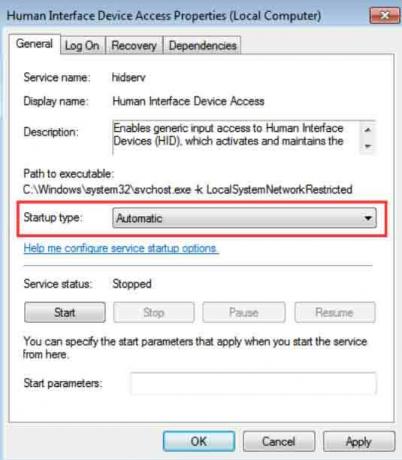
Das ist es. Sobald Ihr PC neu gestartet wurde, können Sie überprüfen, ob das Problem behoben ist oder nicht. Nun, Sie werden sicherlich sehen, dass das Problem wie von Zauberhand verschwindet.
Fix 5: Eigenschaften von Windows-Tastaturen ändern
Sie können versuchen, die Eigenschaften der Windows-Tastatur auf Ihrem Windows-PC zu ändern. Viele Benutzer fanden diese Methode zuvor sehr hilfreich bei der Behebung von tastaturbezogenen Problemen. Sie können dies also auch ausprobieren, und hier sind die Schritte, die Sie befolgen müssen:
Anzeige
-
Suchen Sie zunächst nach und öffnen Sie sich für die Zentrum für erleichterten Zugriff über die Windows-Suchleiste. Navigieren Sie dann zu Klaviatur.
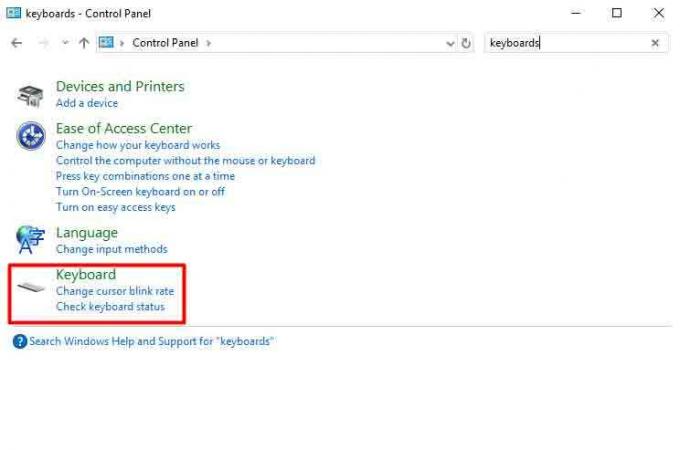
- Schalten Sie danach die Zeit zum Ausschalten der Hintergrundbeleuchtung im Tastatureigenschaften Fenster. Klicken Sie dann auf die Schaltfläche Ok und schließen Sie das Fenster.
Das ist es. Starten Sie jetzt einfach Ihren Windows-PC neu und prüfen Sie, ob die Logitech MX-Tasten nicht aufleuchten oder nicht reagieren, behoben wird oder nicht.
Fix 6: BIOS- und Chipsatztreiber aktualisieren
Es ist sehr wichtig, Ihr BIOS auf dem neuesten Stand zu halten, da dies der entscheidende Faktor für die Leistung Ihres Geräts ist. Leider ignorieren viele von uns die Aktualisierung unseres BIOS und des Chipsatztreibers, ohne die Vorteile zu kennen. Obwohl das BIOS-System beim Aktualisieren von Windows automatisch aktualisiert wird, muss dies jedoch manchmal manuell erfolgen.
Besuchen Sie daher die offizielle Website Ihres Geräteherstellers und suchen Sie mithilfe Ihrer Gerätemodellnummer nach den neuesten verfügbaren BIOS-Updates. Laden Sie es dann manuell herunter und installieren Sie es auf Ihrem Gerät. Stellen Sie jedoch sicher, dass Sie die richtige Version herunterladen, da ein einzelner falscher Schritt dazu führen kann, dass Ihr PC dauerhaft heruntergefahren wird.
Fix 7: Kontakt zum Support-Team
Angenommen, Sie haben alles versucht, was wir in diesem Handbuch beschrieben haben, erhalten aber am Ende immer noch den gleichen Fehler. Dann empfehlen wir Ihnen, sich an das offizielle Support-Team von Logitech zu wenden und Ihnen zu erklären, was Sie derzeit mit Ihren Logitech MX Keys konfrontiert. Es besteht die Möglichkeit, dass sie einige großartige Lösungen finden, um diesen Fehler zu beheben. Andernfalls schlagen sie vor, dass Sie sich für Überprüfungen und Reparaturen an Ihr nächstgelegenes Servicecenter wenden.
Lesen Sie auch: Fix: Logitech C920 Webcam funktioniert nicht Problem.
Vom Schreibtisch des Autors
Dies waren also einige grundlegende Methoden, die Sie ausführen müssen, wenn die Logitech MX-Tasten nicht aufleuchten oder nicht reagieren. Wir hoffen, dieser Leitfaden hat Ihnen geholfen. Für weitere Informationen können Sie jedoch unten einen Kommentar abgeben. Wenn Sie unsere Website zum ersten Mal besuchen, besuchen Sie unsere Website für weitere Informationen.



![So rufen Sie den Wiederherstellungsmodus für Ulefone Paris X auf [Stock and Custom]](/f/49c65d4fbe1ce1bbd1f60abc3cd860bb.jpg?width=288&height=384)